Analysiere deine E-Mail-Liste mit Facebook Zielgruppen
Leads, Leads, Leads! Wir alle wollen mehr Leads (deutsch: potentielle Neukundenkontakte). Aber erst wenn wir unsere Kunden und Interessenten kennen, können wir ihnen ein maßgeschneidertes Angebot anbieten. Aus diesem Grund zeige ich heute, wie man mittels Facebook Audience und den Zielgruppenstatistiken seine Leads und Newsletter-Anmeldungen analysieren kann.
Wie du deine E-Mail-Liste mit Facebook Zielgruppen analysieren kannst
Der erste Schritt führt uns in den Werbeanzeigenmanager von Facebook und dort in den Menü-Punkt „Zielgruppen“.
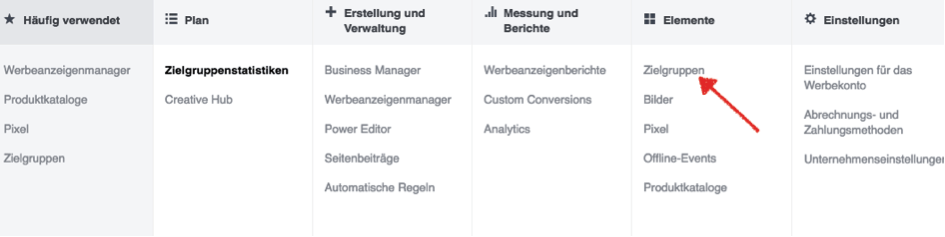
Nachdem wir Zielgruppen im Werbeanzeigenmanager ausgewählt haben, erscheint das Dropdown-Menü „Zielgruppen erstellen“. Dort wählen wir die Option „Custom Audience“ aus.
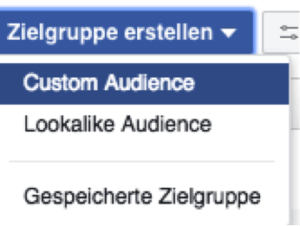
Nun erscheinen vier unterschiedliche Quellen, um eine Custom Audience zu erstellen. Da es sich bei uns um E-Mail-Kontakte handelt, wählen wir die Option „Kundendatei“ aus.
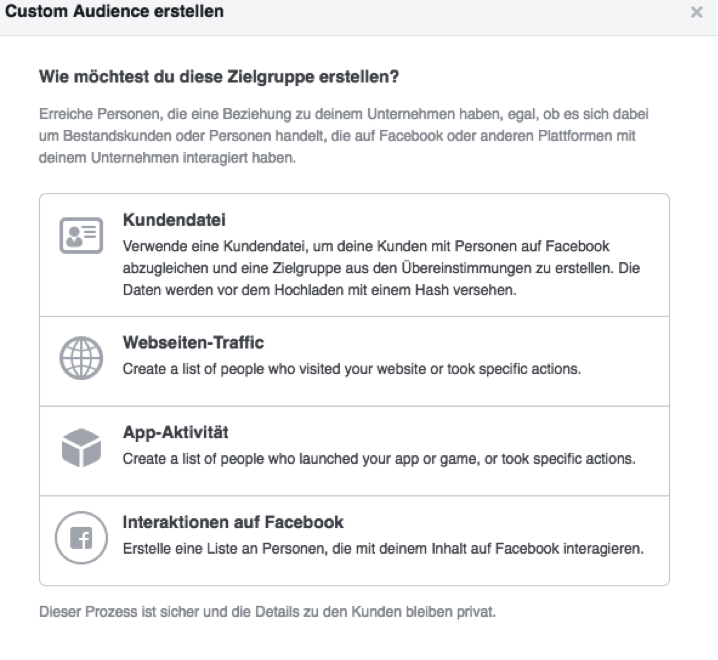
Daraufhin erscheint ein weiteres Fenster mit zwei Optionen. Wenn du deine E-Mail-Liste in MailChimp verwaltest, dann kannst du eine direkte Anbindung nutzen. Wir haben unsere E-Mail-Liste in einer Excel-Tabelle und wählen daher die andere Option aus.
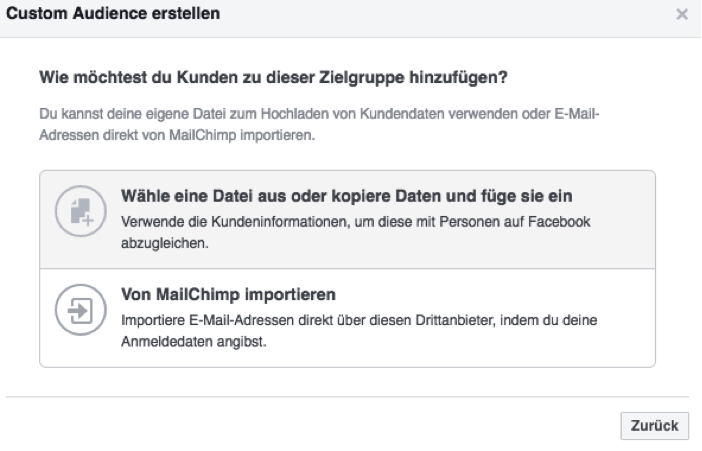
Jetzt haben wir die Möglichkeit eine CSV oder eine Text-Datei mit unseren E-Mail-Kontakten hochzuladen. Danach müssen wir unsere Zielgruppe nur noch benennen.
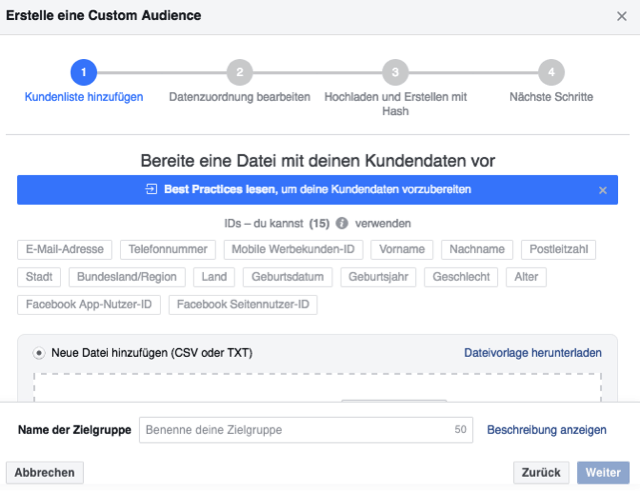
Nachdem du deine E-Mail-Liste hochgeladen hast, kannst du die IDs (E-Mail, Vorname etc.) nun zuordnen & korrekt bezeichnen. Daraufhin verschlüsselt Facebook die Kontaktdaten deiner Custom Audience.
Hinweis: Facebook erkennt nicht alle deine Kontakte, sodass deine Zielgruppe in der Regel 20-50% kleiner ausfällt, als deine wirkliche Custom Audience. Wie
viele User Facebook erkannt hat, kannst du nach einigen Minuten unter Zielgruppen sehen.
Jetzt wollen wir unsere Leads anhand der Facebook-Zielgruppenstatistiken analysieren. Dafür wählen wir im Menü des Werbeanzeigenmanagers die Option „Zielgruppenstatistiken“ aus.
Als erstes erscheint ein Pop-up-Fenster mit den Zielgruppen, die wir analysieren können. Wir wählen die Option „Custom Audience“ aus. Im linken oberen Fenster kannst du nun deine Custom Audience auswählen und diese genauer analysieren.
[ratings id=“1″]

